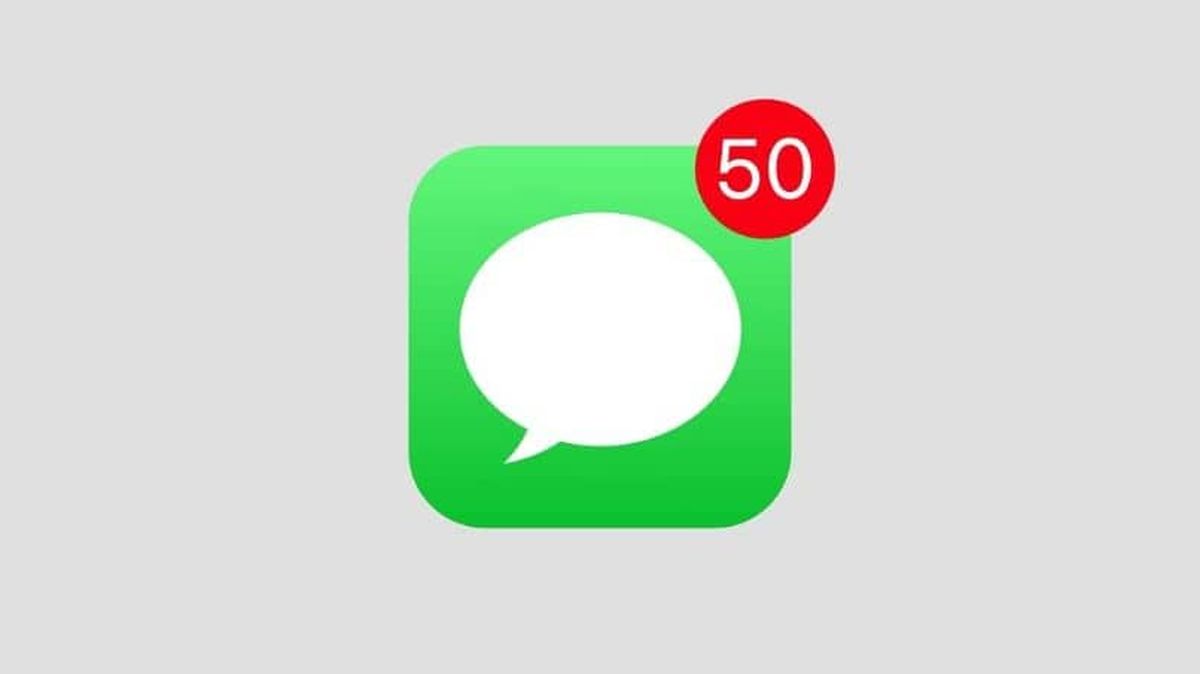Dans cet article, nous vous expliquerons comment désactiver iMessage sur Mac et iPhone. Ce qui fait la différence entre une entreprise prospère et une entreprise qui échoue, c’est la quantité et la qualité des services qu’elle offre. Et il ne fait aucun doute qu’Apple est l’une des meilleures sociétés de développement électronique, en plus d’offrir un grand nombre de services que nous pouvons gérer à notre guise. Si vous avez iMessage et que vous souhaitez le gérer, dans cet article, nous vous montrons comment désactiver l’apparence d’iMessage sur votre Mac et iPhone.
iMessage est l’un des services de messagerie les plus utilisés par les utilisateurs d’Apple. Si c’est votre cas et que vous souhaitez le configurer à votre guise, pas de problème car ici nous vous montrons comment vous pouvez le faire facilement ; vous ne regretterez pas de lire et de découvrir.
Comment désactiver iMessage sur Mac et iPhone ?
Tous ceux qui font partie du monde vaste et diversifié d’Apple pourront convenir qu’en y entrant, ils devront commencer à utiliser un grand nombre de services et de plates-formes de celui-ci. Que ce soit pour sauvegarder nos fichiers et photos, pour écouter la musique que nous aimons le plus, ou pour rester en contact avec ceux que nous aimons, nous pouvons accéder à un outil pour à peu près tout ce à quoi nous pouvons penser.
Et l’un de ces outils utiles est iMessage. Cette plate-forme de messagerie développée par Apple nous permet d’envoyer et de recevoir des messages texte sur iPad, Mac, iPhone et tout appareil publié par la société.
Mais le problème survient lorsque ceux qui ont des appareils Apple doivent passer à un autre système d’exploitation, laissant derrière eux leur compte iMessage. Ce qui se passe, c’est que, même si nous arrêtons d’écrire et d’envoyer des messages, ceux qui nous sont envoyés arriveront toujours quelque part, mais pas sur notre nouvel appareil.
S’il est vrai que beaucoup d’entre nous pourraient facilement utiliser iMessage sur Android, il est également possible que nous souhaitions simplement le désactiver. Lisez la suite et vous découvrirez comment le faire en quelques étapes simples.
Mac

Tout d’abord, lors du changement de système d’exploitation, il est bon que nous supprimions notre compte iMessage de tous les appareils Apple que nous utilisons actuellement. Si vous avez un Mac et que vous souhaitez commencer à utiliser un ordinateur avec un autre système d’exploitation, vous pouvez facilement désactiver iMessage pour le faire sans aucune condition. Les étapes que vous devez suivre sont :
- Pour commencer, allumez votre Mac.
- Accédez à l’application « Messages ».
- Cliquez maintenant sur l’option “Messages”.
- Sélectionnez « Paramètres ».
- Ensuite, dans la liste située à gauche, recherchez et sélectionnez le compte iMessage.
- Dans l’option « Désactiver ce compte », cliquez sur la case à cocher pour le désactiver.
C’est ça! Lorsque vous avez suivi ces étapes, vous pouvez respirer en sachant que vous avez été en mesure de désactiver efficacement l’apparence d’iMessage à partir de votre Mac. Maintenant, si vous n’avez pas de Mac sur lequel effectuer cette procédure, vous pouvez désactiver et activer iMessage sur tous les téléphones iPhone iOS iPhone.
iPhone

Cette procédure est pratiquement la même qu’un iPhone, ne s’adaptant qu’aux capacités de chacun. Les étapes pour désactiver iMessage sur iPhone sont très simples. Ils sont les suivants :
- Accédez aux paramètres de votre iPhone.
- Sélectionnez l’option « Messages ».
- Une fois à l’intérieur, cochez la case iMessage sur « Off ».
C’est ça! Bien sûr, on sait qu’Apple pense à tout puisque depuis iOS 10, on peut retirer notre numéro de téléphone d’iMessage en retirant simplement la carte SIM de notre iPhone. A noter qu’il faudra encore désactiver le compte depuis un Mac ou un iPad, mais nous aurons déjà fait un grand pas en le désactivant.
Nous devons également nous rappeler que lorsque nous commençons à utiliser notre compte iMessage, notre numéro de téléphone, notre e-mail et notre identifiant Apple y sont liés. C’est pourquoi il est nécessaire que nous sachions comment se déconnecter ou se connecter avec des identifiants Apple sur iPhone afin que l’ensemble du processus de désactivation soit beaucoup plus facile. Nous espérons que toutes ces informations pourront vous être d’une grande aide.